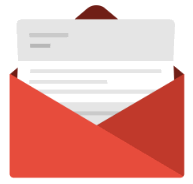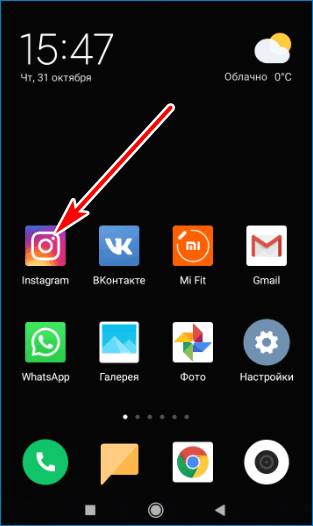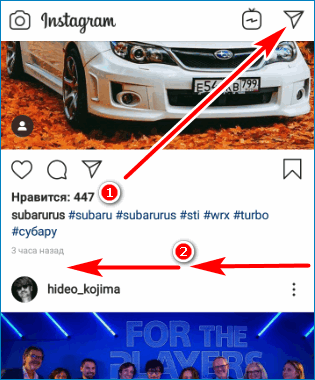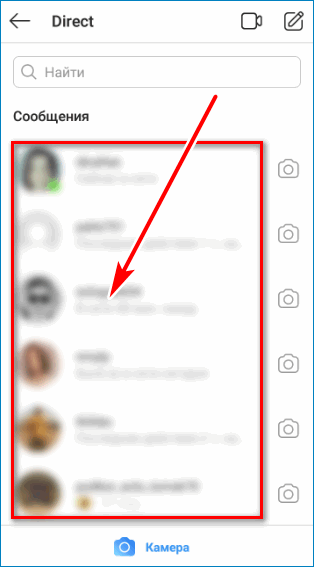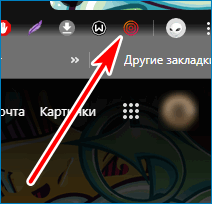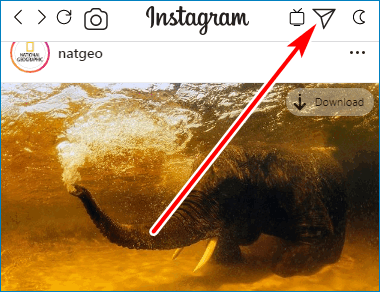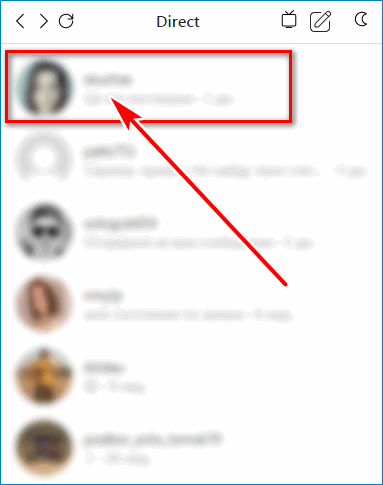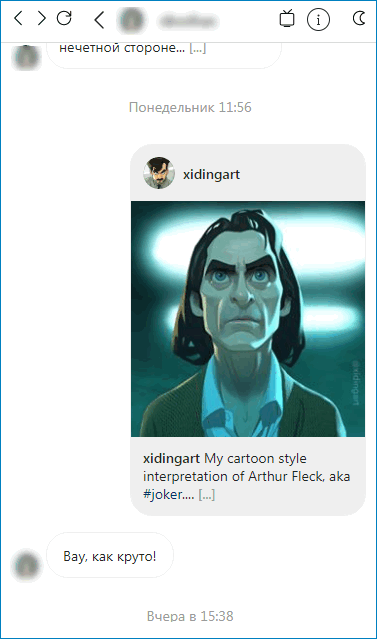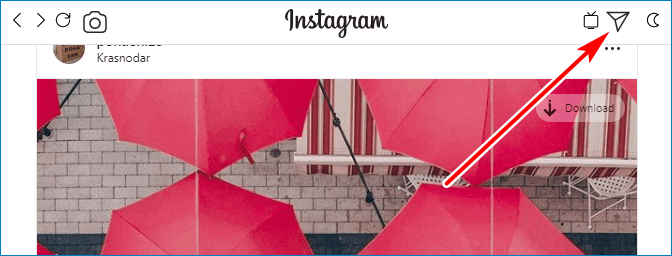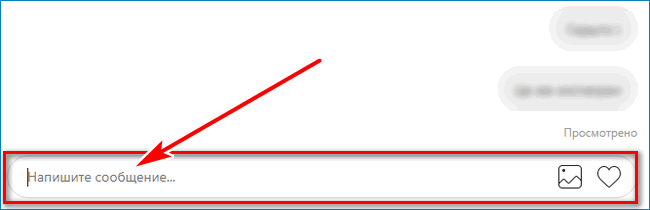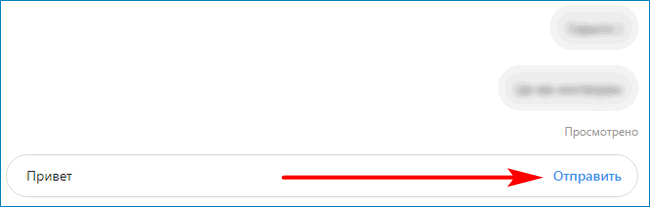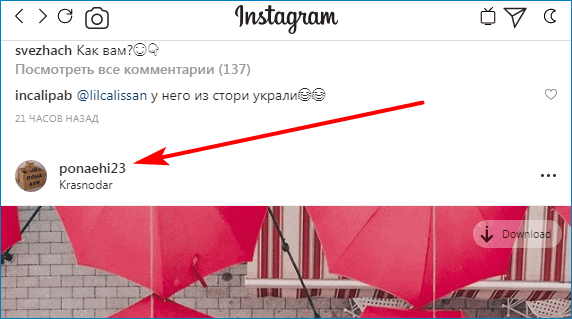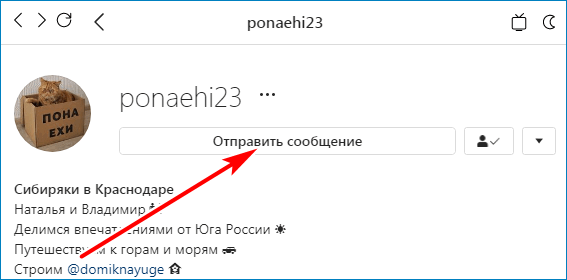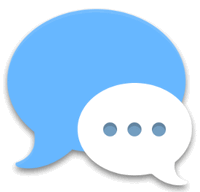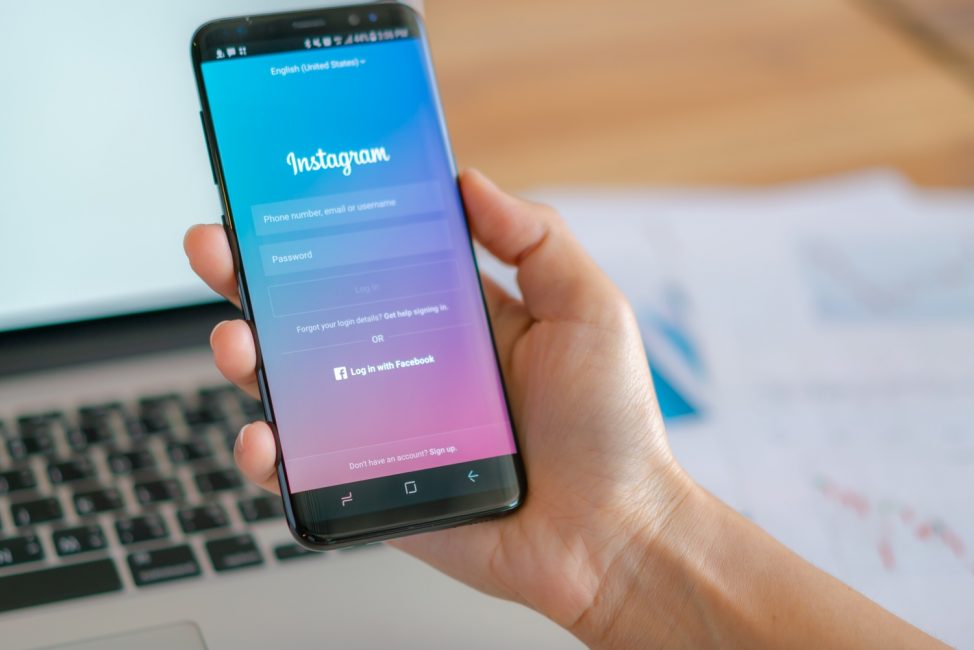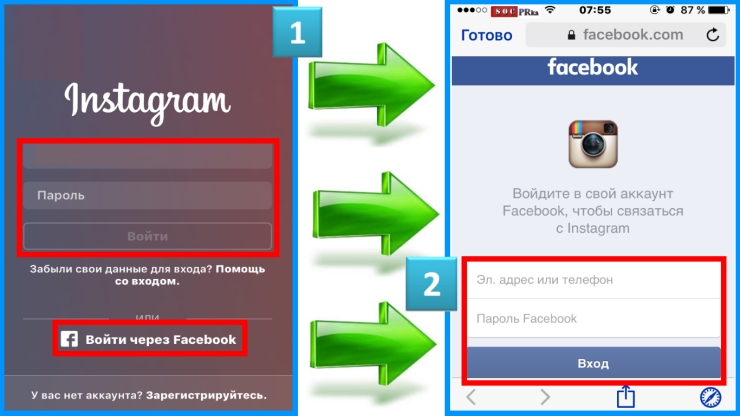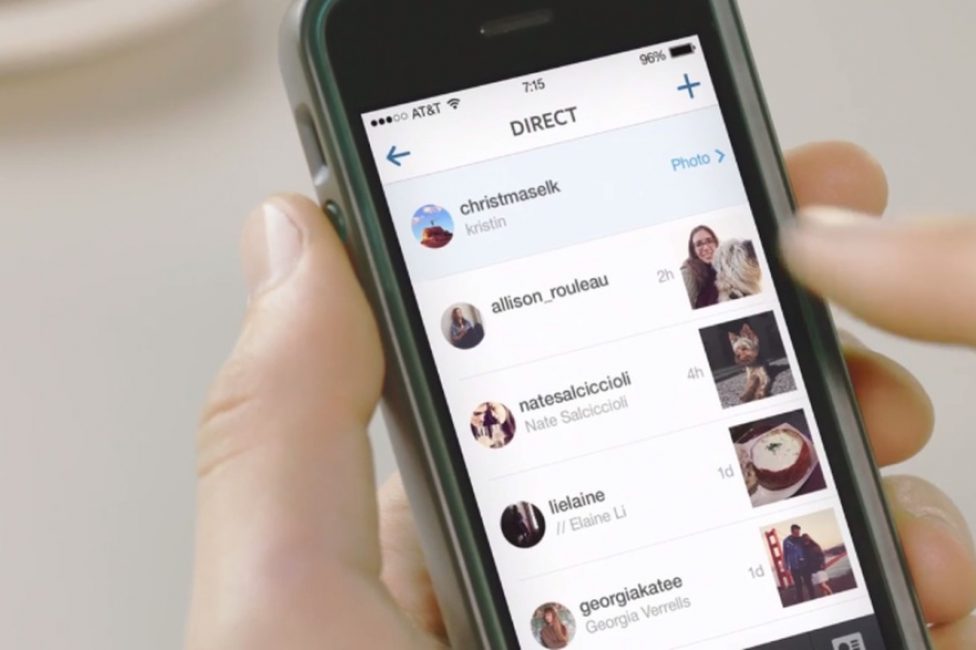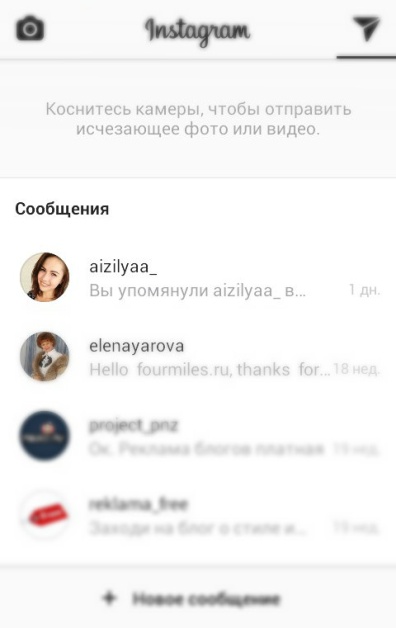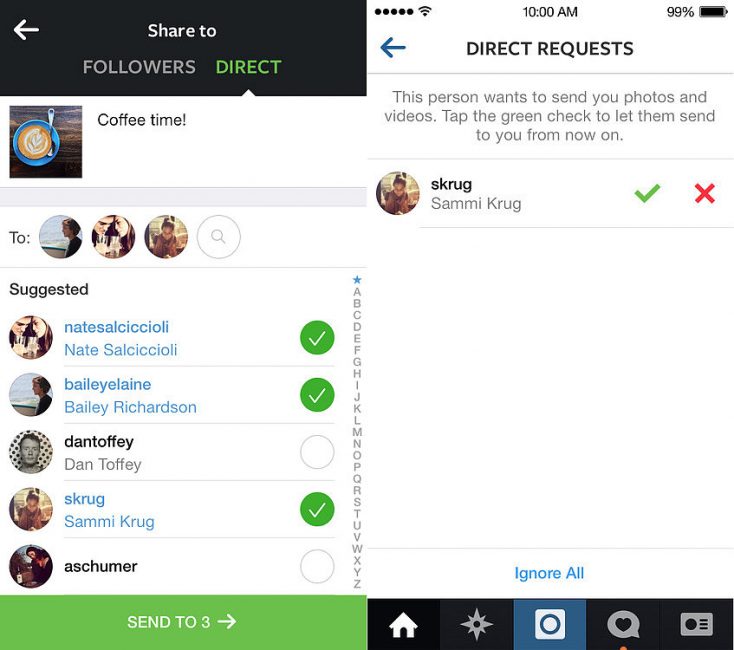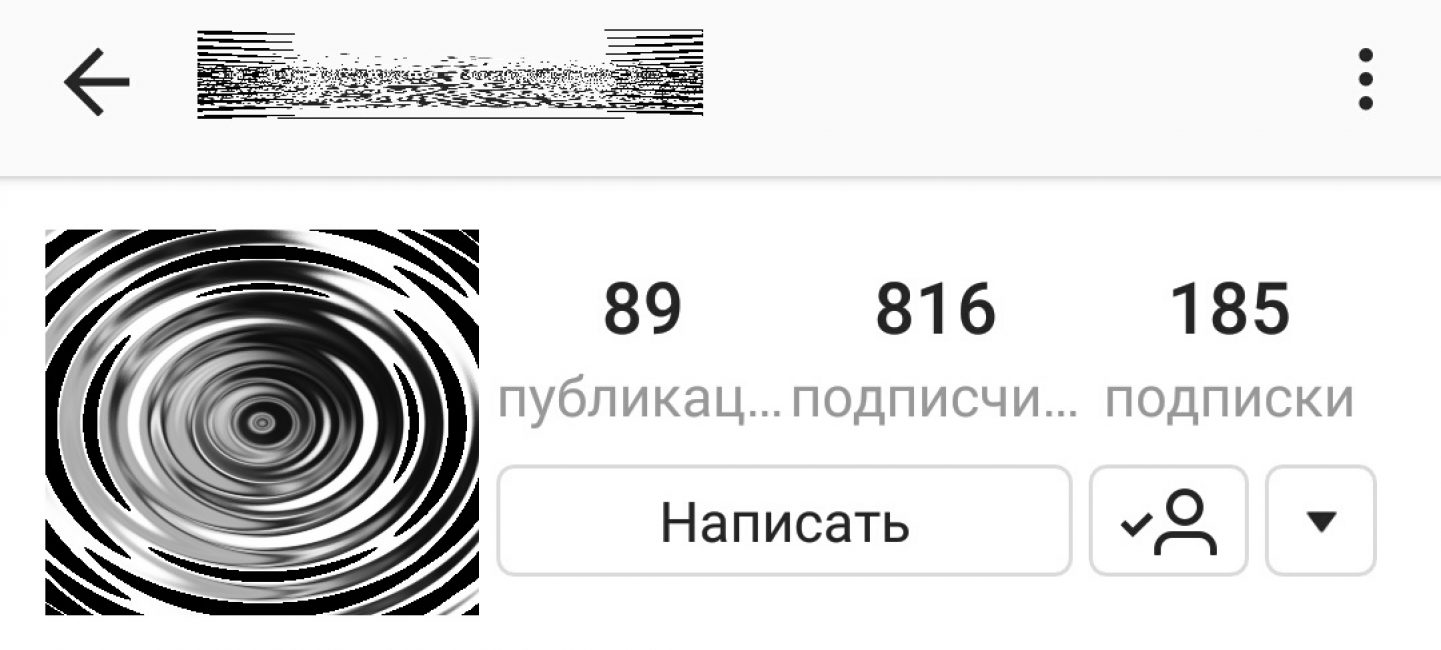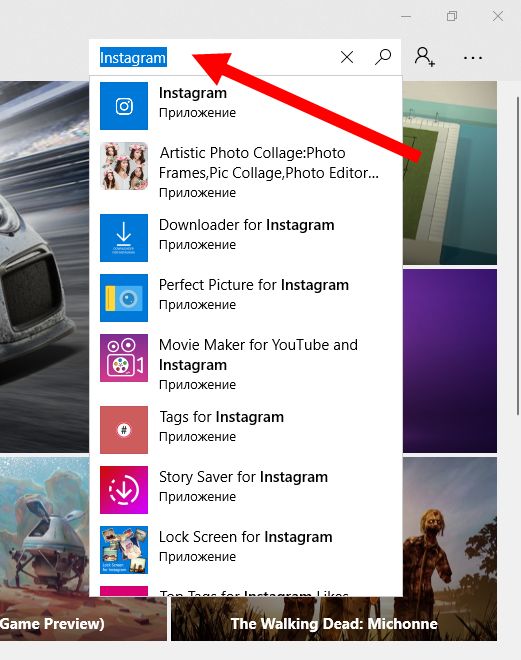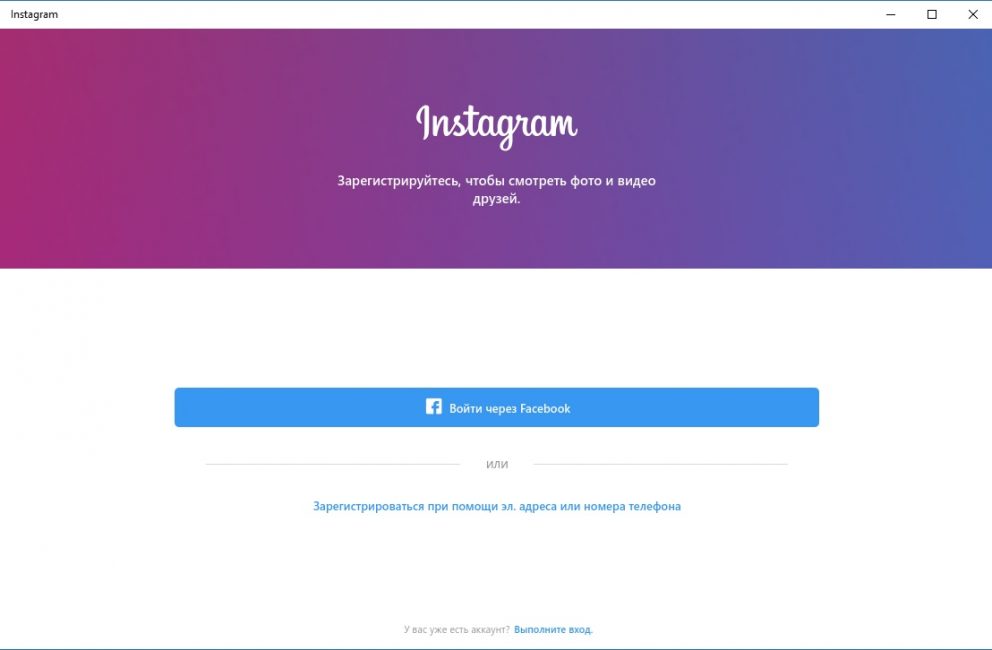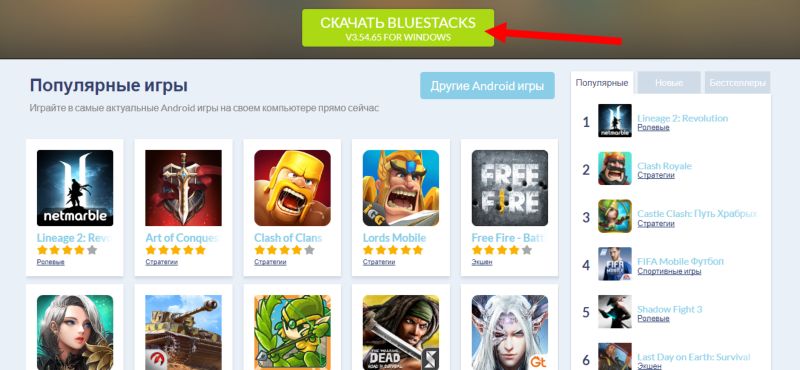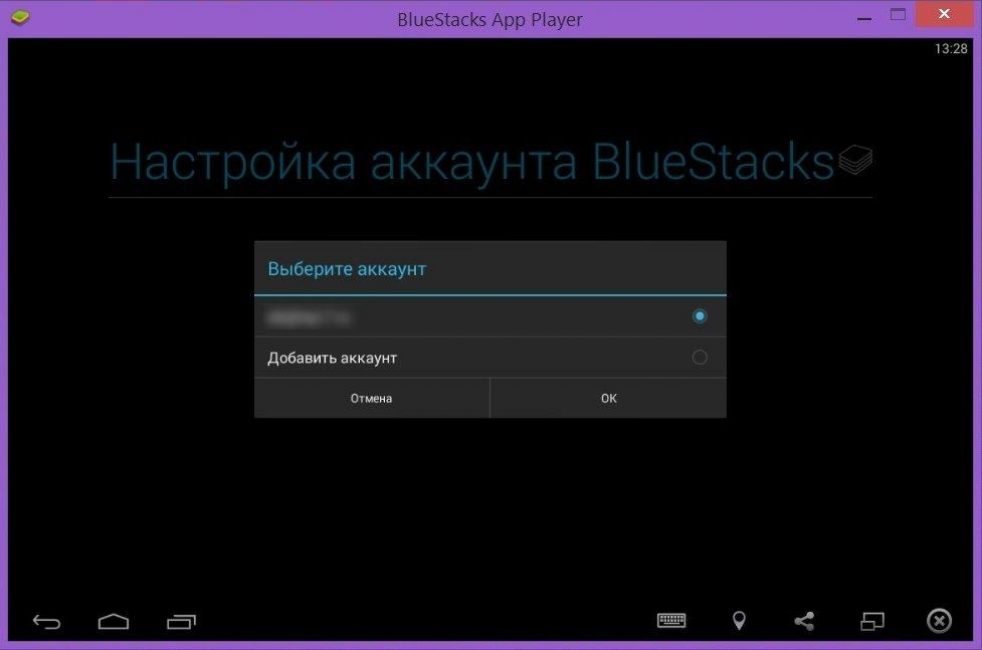Как написать в директ (личку) в Инстаграме
Инстаграм сообщения можно писать с мобильного телефона и компьютера. Войти в Direct можно сразу после установки приложения и регистрации профиля. Разберемся, как открыть чат в Инстаграме, как написать сообщение с помощью компьютера и телефона.
Что такое Директ в Инстаграме?
Директ позволяет отправлять и получать сообщения с помощью Instagram. В чате не нужно регистрироваться, перейти в него можно из личного кабинета двумя способами:
- свайпнув по экрану справа налево;
- кликнув по кнопке в виде бумажного самолетика.
Прочитать или отправить СМС можно на компьютере. Для этого придется установить эмулятор Андроид, скачать расширение для Google Chrome или включить мобильную версию с помощью настроек в браузере.
Официальная версия Instagram работает только на Windows 10, она поддерживает Direct. С помощью приложения можно просматривать публикации, писать комментарии, ставить лайки. Установить такую версию Инстаграм на ПК с Windows 7,8, XP не получится.
Важно. Директ работает у зарегистрированных пользователей. Для отправки и приема сообщений требуется подключение к интернету. Если в Instagram нет Direct, обновите приложение до последней версии.
Как перейти в Direct в телефоне
Написать сообщение в личку можно с помощью телефона. Для этого выполните шаги:
- Откройте социальную сеть.
- Свайпните по дисплею или кликните по кнопке в углу сверху.
- На экране появится список пользователей.
- Кликните по чату, чтобы прочитать полученные сообщения или отправить новое.
Direct доступен на телефонах с операционной системой iOS, Android, Windows Phone.
Важно. В зависимости от версии Instagram оформление интерфейса может отличаться. В устройствах с операционной системой Windows Phone социальная сеть называется Instagram beta. Она работает с 2019 года, интерфейс полностью переработан.
Просмотр сообщений с компьютера
Увидеть полученные СМС можно с помощью компьютера, ноутбука. Для этого придется воспользоваться одним из вариантов:
- запустить мобильный Instagram через эмулятор BlueStacks;
- открыть социальную сеть с помощью браузера;
- скачать расширение и запустить Инстаграм с помощью него.
Пользователи, у которых есть компьютер с Windows 10 могут установить официальное приложение и войти в личный профиль через него. Социальная сеть работает на русском языке, для общения в Direct достаточно нажать несколько кнопок.
Как посмотреть сообщения через компьютер с помощью расширения Веб Инстаграм:
- Загрузите расширение в официальном магазине Google.
- Кликните по иконке для запуска мобильной версии через браузер.
- Нажмите на иконку чата в углу сверху.
- Выберите пользователя, сообщение от которого нужно прочитать.
- В окне откроются все полученные СМС.
Важно. Просмотреть сообщения через ПК на онлайн-версии Instagram не получится. С помощью нее можно читать публикации, лайкать записи, смотреть фото, видео, истории.
Отправка личных сообщений с компьютера
Чтобы в Инстаграмме написать сообщение через компьютер, нужно войти в Директ. Для этого подойдет версия социальной сети для Windows 10, расширение для Chrome, мобильный Instagram, запущенный в эмуляторе.
Как в Инстаграме написать в Директ с помощью компьютера:
- Откройте одну из перечисленных версий социальной сети на ПК.
- Кликните по иконке в форме бумажного самолетика.
- Выберите собеседника из списка.
- Напечатайте текст в поле «Напишите сообщение».
- Отправьте СМС.
Сообщение будет доставлено моментально. Когда получатель прочитает послание, его статус изменится на «Просмотрено».
Как отправить сообщение человеку, с которым не общались ранее:
- Найдите пользователя в ленте или через поиск и кликните по его нику.
- В открывшемся окне нажмите на кнопку «Оправить сообщение».
- Напишите текст и кликните по кнопке отправки.
Важно. Если аккаунт получателя закрыт, то написать СМС нельзя. Для начала общения придется добавить пользователя в друзья и дождаться подтверждения.
Использование сторонних сервисов
Писать СМС можно с помощью сервисов и сайтов для раскрутки личного профиля, например, RU или IO. Такие сервисы предлагают ограниченное количество сообщений или предоставляют доступ на несколько дней.
Сервис можно использовать для одноразовых посланий. Чтобы полноценно общаться с друзьями через Instagram придется установить приложение для Виндовс 10, настроить расширение, запустить социальную сеть через BlueStacks. Написать личное сообщение можно любому пользователю с открытым аккаунтом, если профиль заблокирован, придется добавиться в друзья и дождаться ответа.
Источник статьи: http://instagram-my.ru/help/how-to-write-in-instagram/
Как писать сообщения в Инстаграме с телефона: инструкция
Как в Инстаграме написать личное сообщение с телефона – вопрос, который стал популярен с появлением в мобильном приложении функции Direct. Однако следом за нововведением потянулись другие вопросы – способы отправки и возможные проблемы, выход из меню переписки и её удаление.
Как посмотреть сообщения в Инстаграме на телефоне?
Первый вопрос, который звучит от пользователей, решивших написать в личку — где находятся в Инстаграме сообщения? Сервис хранит переписку на серверах, и найти личные сообщения в Инстаграме можно с помощью функции Direct в официальном приложении. В ряде стран для телефонов доступно отдельное приложение Direct, но в России его установить можно только неофициально – при этом функционал и отдельного приложения, и встроенной функции полностью совпадают.
Написать в личку, используя приложение в телефоне, можно двумя способами:
- через меню Direct;
- со страницы пользователя, с которым требуется начать/продолжить личную переписку.
Чтобы написать в личку из меню Direct, потребуется:
- Открыть приложение, в меню домик тапнуть пиктограмму самолетика.
- Откроется список существующих бесед, а также рекомендации для общения. Чтобы продолжить существующий диалог, достаточно тапнуть по нему.
- Для того чтобы написать в личку новому собеседнику, его потребуется найти. Можно воспользоваться строкой поиска или пиктограммой плюсик. В обоих случаях поиск будет вестись по всем аккаунтам сервиса, но пиктограмма плюсик позволяет отмечать несколько собеседников для рассылки.
Важно! Как отметить друга в приложении, заходите по ссылке, мы все расскажем!
Чтобы начать или продолжить диалог с пользователем, страница которого уже открыта в приложении, потребуется:
- Тапнуть пиктограмму в виде трёх точек в правом верхнем углу личной страницы.
- В меню выбрать «Отправить» .
- Написать текст и отправить.
Такими способами можно как прочитать сообщение в Инстаграме, так и отправить, при этом разработчик гарантирует конфиденциальность информации.
Также доступны неофициальные способы открыть сообщения в Инстаграме на телефоне:
- сайты для раскрутки аккаунтов;
- программы от сторонних разработчиков.
Эти способы требуют передачи сторонним лицам пароля от аккаунта, и, как правило, услуга переписки платная. Так что стоит взвесить риски перед тем, как пользоваться функцией Direct через третьих лиц.
Возможно, вы ищите инструкцию как бесплатно установить на телефон, переходите по ссылке.
Как закрыть сообщения в Инстаграмме и как их удалить?
Чтобы выйти из меню Direct достаточно тапнуть управляющую кнопку телефона «Назад». А чтобы удалить, потребуется:
- Открыть меню Direct.
- Выбрать нужную беседу, тапнув по ней.
- Выбрать «Удалить» .
Как написать в личку с компьютера?
Приложение ориентировано на мобильные устройства, поэтому пользователям сложнее переписываться через компьютер. Основные способы личной переписки на ПК:
- официальная программа для Windows 10;
- эмулятор Android (чаще всего, используют BlueStacks);
- программы от сторонних разработчиков;
- сайты для раскрутки аккаунта.
Почему в Инстаграме не отправляются сообщения?
Как в Инстаграм отправить сообщение – не единственный вопрос пользователей, возникают и другие недопонимания и сложности с сервисом, однако это скорее исключение, чем правило. Основные проблемы при личной переписке на телефоне:
- Нет меню Direct. Стоит воспользоваться официальным приложением для телефона или перезагрузить устройство.
- Не получается написать и/или отправить медиа в личку. Скорее всего, блокировка из-за превышения лимитов на отправку «писем» в личку.
- Не открываются просмотренные фото и/или видео в личной переписке. Исчезающие фото и видео – специальная функция отправки. Такие медиа можно просматривать в личной переписке 1 раз/1 день (в зависимости от решения отправителя).
Другие неполадки и приложение просто не работает, смотрите все проблемы в 1 статье.
В целом, разработчики продолжают работать над возможностью личной переписки на телефоне, делая функцию удобней и понятней.
О том, как найти друзей в Instagram, мы расскажем по ссылке.
Источник статьи: http://socialbus.ru/kak-napisat-soobshhenie/
4 способа отправлять личные сообщения в Instagram | 2019
Отправляем сообщения в Инстаграм
В данном материале пойдёт речь о том, как отправлять личные сообщения в Инстаграме.
Надеемся, вы почерпнёте для себя массу новой информации.
Содержание этой статьи:
Instagram Direct
Скачивайте Instagram с официальных источников
Следует сделать оговорку – речи об отправке сообщения с персонального компьютера или ноутбука не идёт, потому как Instagram является в первую очередь приложением для мобильных устройств (к примеру, смартфонов и планшетов), но об этом гораздо позже.
Первый шаг . В зависимости от вашего гаджета, будь то iOS, Android или Windows Phone, посетите тематический ресурс App Store, Google Play и Windows Store, предварительно загрузив официальное приложение от настоящего разработчика Instagram, Inc (приложение должно быть верифицировано – наличие синей галочки).
Второй шаг. Кликните на иконку скачанного приложения и зайдите в Инстаграм. Если вы сделали это раньше, то в таком случае откройте домашнюю страницу с лентой новостей.
Третий шаг. Кликните на изображение самолётика из бумаги в верхнем правом углу экрана.
Данный рисунок с самолётиком служит для открытия функции Директа Инстаграма, которая позволяет обмениваться с другими пользователями этой же платформы личными сообщениями.
Далее кликните на плашку “Новое сообщение” (New Message), которая расположена внизу экрана.
Это первый значок по счёту.
Четвёртый шаг. Определите человека, которому следует отправить личное сообщение. Количество людей, которым Вы хотите написать, ничем не ограничено.
Находится нужная поисковая строка в верхней части экрана.
Пятый шаг. Наберите текст с помощью цифровой панели на клавиатуре с английской или русской раскладкой.
Для отправления одной или нескольких фотографий следует кликнуть на соответствующий рисунок и выбрать подходящий фотоснимок со своего личного архива или из интернета.
Шестой шаг. Кликните на плашечку “Отправить сообщение” (“Send Message”).
Расположена она правее от того места на экране, где вы набирали свой текст.
После клика на соответствующую плашку отправленное вами электронное письмо будет доставлено к вашему собеседнику.
Профиль пользователя
Второй метод, позволяющий обмениваться личными сообщениями между вами и вашим собеседником, представляет собой отправку сообщения непосредственно через сам профиль пользователя.
Первый шаг. Если у вас не установлен Instagram — скачайте его из официального магазина приложение. В зависимости от вашего гаджета — это App Store, Google Play или Windows Store. Если программа уже установлена — просто переходите ко второму шагу.
Второй шаг. Кликните на иконку скачанного приложения и зайдите в Инстаграм.
Если вы сделали это раньше, то в таком случае откройте домашнюю страницу с лентой новостей.
Третий шаг. Найдите внизу экрана значок с изображением увеличительного стекла (лупы) и кликните на него.
Рисунок с увеличительным стеклом находится между изображениями домика и знака плюс, заключённого в овальную рамку.
Четвёртый шаг. Найдите плашку с панелью поиска и кликните на неё.
Панель поиска расположена в нижних углах экрана телефона.
Пятый шаг. Наберите в текстовой форме имя и прозвище пользователя. Вводя символы, вы заметите выскакивающие (возможно необходимые вам) имена и фамилии людей именно под поисковой строчкой.
Шестой шаг. Выберите никнейм человека, которому вы желаете отправить личное сообщение. Таким нехитрым способом площадка Инстаграм перенаправит вас к личному профилю нужного человека.
Седьмой шаг. Нажмите «…» (на IPhone) или кнопку ⋮ (Android) – расположение в верхнем правом краю экрана.
Восьмой шаг. Кликните на иконку “Написать ” (“Send Message”) – плашка распложена на нижней половине экрана.
Девятый шаг. Наберите текст с помощью цифровой панели на клавиатуре с английской или русской раскладкой.
Для отправления одной или нескольких фотографий следует кликнуть на соответствующий рисунок и выбрать подходящий фотоснимок со своего личного архива или из интернета.
Десятый шаг . Кликните на плашечку “Отправить сообщение” (“Send Message”).
Расположена она правее от того места на экране, где вы набирали свой текст.
После клика на соответствующую плашку отправленное вами электронное письмо будет доставлено к Вашему собеседнику.
Оставим несколько советов перед тем, как приступим к обсуждения третьего способа отправить личное сообщение с помощью социальной сети Инстаграм.
Отправка личных сообщений с ПК
Несмотря на ошеломляющую популярность сервиса, его создатели до сих пор не создали полноценного многофункционального сайта для посещения площадки пользователями персональных компьютеров.
Однако, всем известно, что для PC-юзеров нет никаких неосуществимых задач.
Дальнейшие ваши действия зависят от того, какая версия операционной системы Windows у вас установлена.
Приложение Instagram
Этот метод подходит для владельцев Windows 8 и Windows 10.
В официальном магазине Windows есть официальное приложение Instagram. Для начала его нужно установить.
Ищем приложение в Магазине
Первый шаг. Запустите официальное приложение Instagram.
При его запуске появится всплывающее окно с предложением зарегистрироваться.
Обратите внимание, что если вы уже пользователь этой соцсети, нужно выбрать У вас уже есть аккаунт внизу приложения.
Второй шаг. Если вы раньше имели опыт в переписке и отправляли личные сообщения в Инстаграме своим друзьям с мобильного устройства, то эта информация будет отображена в приложении для компьютера.
Выберите чат с человеком, с котором у вас уже была беседа в сервисе.
Если же ничего подобного нет, то создать новый чат с нуля не составит никакого труда.
Третий шаг . В иконке “Кому” вам необходимо указать того (или тех) пользователя (-ей), которому (-ым) и предназначено личное сообщение.
Вы можете послать сообщения даже тому человеку, страница которого для просмотра вам даже недоступна.
Введите имя и прозвище пользователя, и поисковая система Инстаграма выдаст вам массу результатов.
Четвёртый шаг. В новом окне кликните на плашку “Написать сообщение” , а после набирайте соответствующий текст.
Пятый шаг. Для отправки личного сообщения нужно всего-навсего кликнуть на иконку “Отправить сообщение” (“Send Message”).
Всё, ваше сообщение успешно отправлено вашему собеседнику!
Эмулятор Android
Первоначально нужно загрузить эмулятор Android.
Скачиваем один из самых популярных эмуляторов BlueStacks.
Когда установка будет завершена, появится окно программы.
Заходим в учетную запись Google
В Play Market выбираем Instagram и устанавливаем.
Дальше действуем как с обычным приложением для Андроид.
ВИДЕО: КАК ОТПРАВИТЬ СООБЩЕНИЕ В ИНСТАГРАМ
КАК ОТПРАВИТЬ СООБЩЕНИЕ В ИНСТАГРАМ
4 способа отправлять личные сообщения в Instagram | 2019
Источник статьи: http://geekhacker.ru/lichnye-soobshheniya-v-instagram/